7 correctifs pour le logiciel AMD Adrenalin qui ne fonctionne pas ou ne souvre pas

Vous êtes confronté au problème du logiciel AMD Adrenalin qui ne fonctionne pas ou ne s
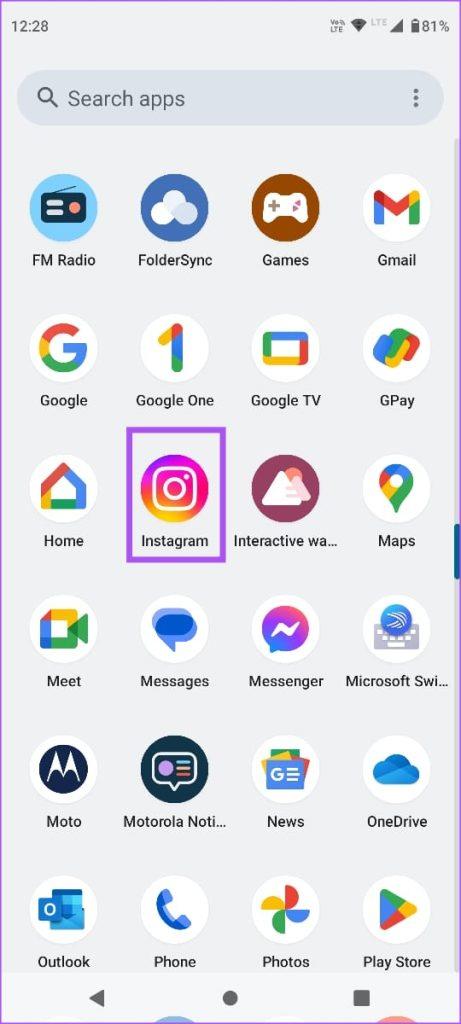
Comme WhatsApp, vous pouvez réagir aux messages Instagram avec différents emojis . Une réaction par message vous permet de mieux vous exprimer et vous évite d'avoir à chercher à chaque fois les emojis les plus courants. C'est une façon amusante de poursuivre la conversation avec vos amis sur Instagram.
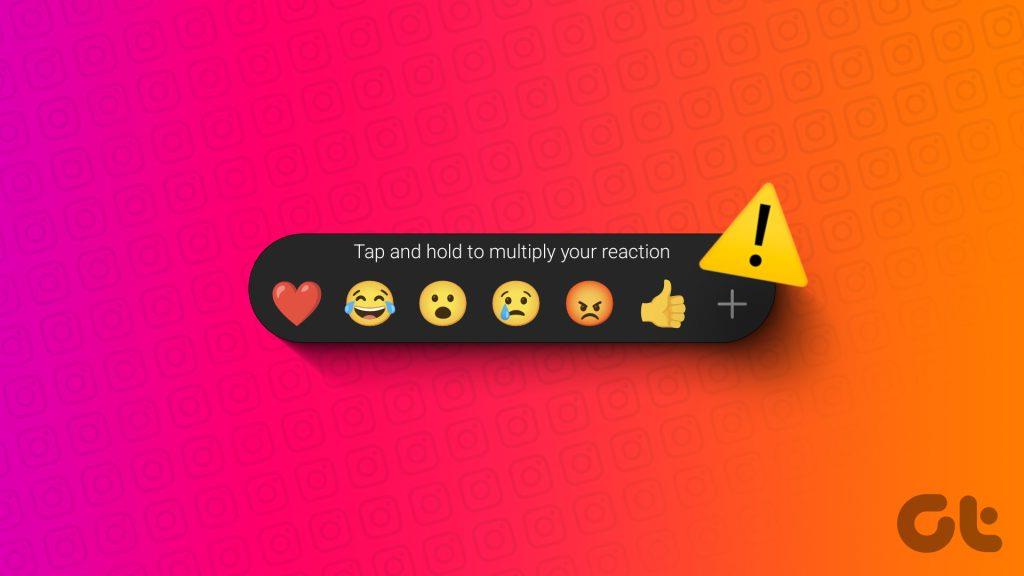
Mais si vous ne pouvez pas réagir à vos messages Instagram avec des emojis, cet article partagera quelques solutions pour corriger les réactions aux messages qui ne fonctionnent pas sur Instagram. Nous couvrirons les étapes pour iPhone et Android.
En commençant par la solution de base, vous pouvez vous reconnecter à votre compte Instagram. Si vous ne pouvez pas réagir aux messages sur Instagram, vous pouvez vous déconnecter et vous reconnecter sur votre iPhone ou Android. Cela chargera toutes les données de votre application et aidera à résoudre le problème.
Étape 1 : Ouvrez Instagram sur votre iPhone ou Android.

Étape 2 : Appuyez sur l'icône de votre profil dans le coin inférieur droit.
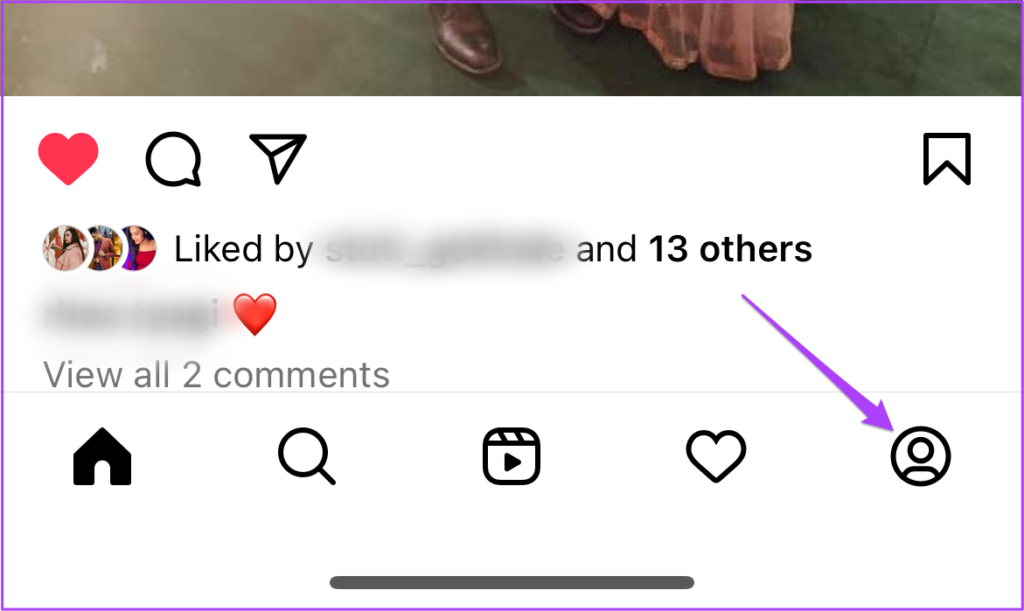
Étape 3 : Appuyez sur l'icône du hamburger dans le coin supérieur droit.
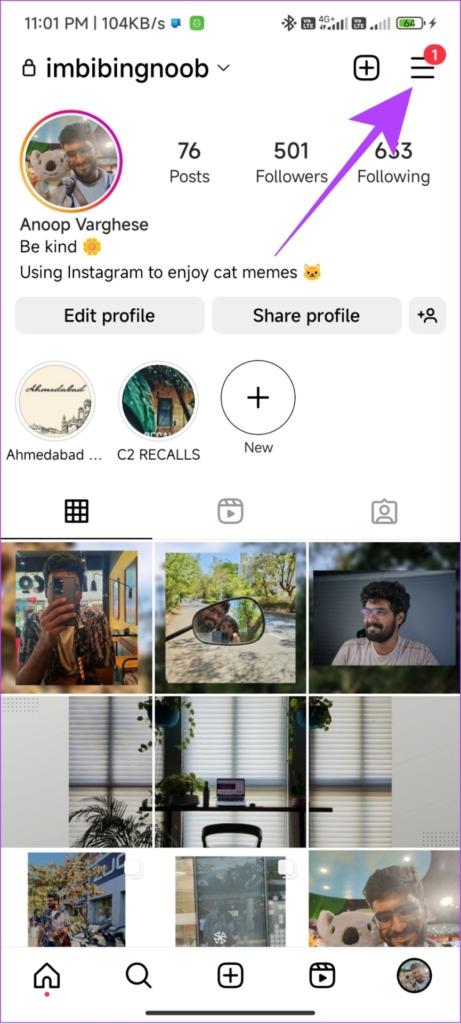
Étape 4 : Sélectionnez Paramètres et confidentialité dans la liste des options.
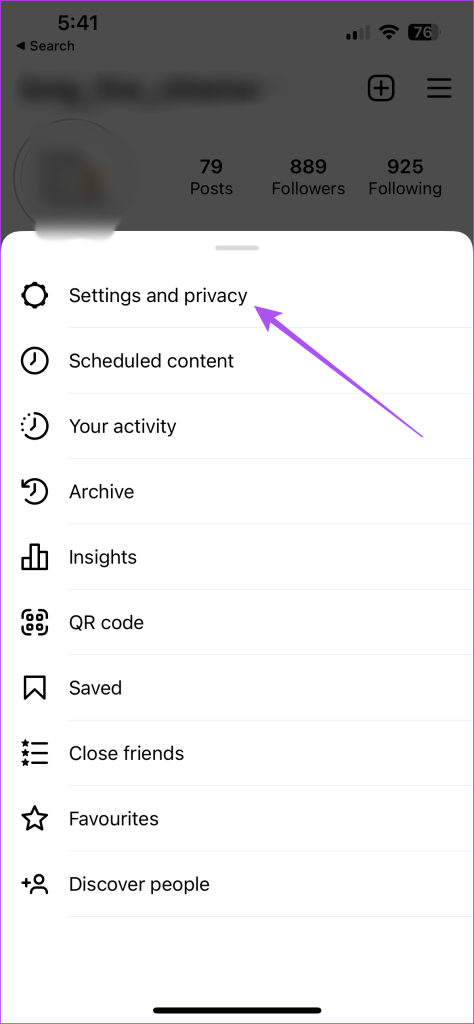
Étape 5 : Faites défiler vers le bas et appuyez sur Se déconnecter.
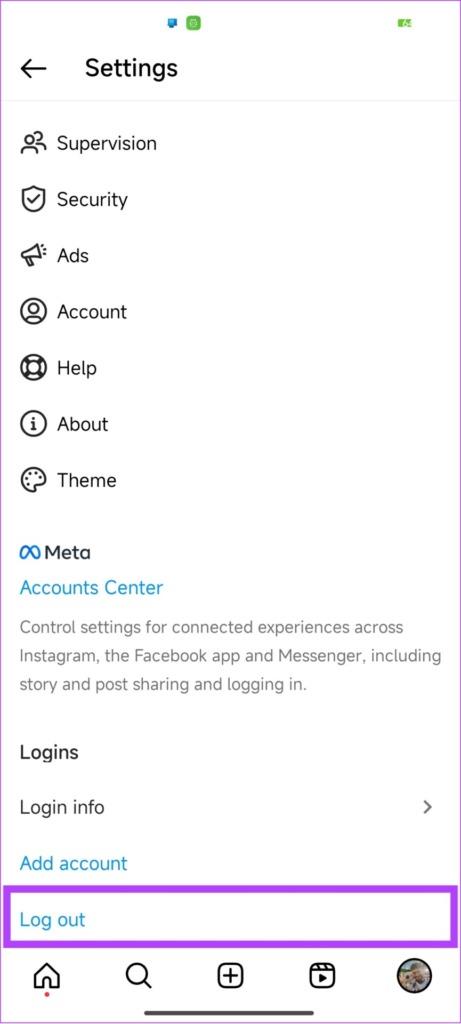
Étape 6 : Connectez-vous à nouveau à votre compte et vérifiez si le problème est résolu.
Si vos réactions emoji Instagram ne fonctionnent pas pour les messages directs, vous devez vérifier les paramètres de confidentialité du chat pour cet abonné. Vous pouvez vérifier et activer toutes les autorisations nécessaires pour un contact particulier sur Instagram et vérifier si le problème est résolu.
Étape 1 : Ouvrez Instagram sur votre iPhone ou Android.

Étape 2 : Appuyez sur l'icône de profil dans le coin inférieur droit.
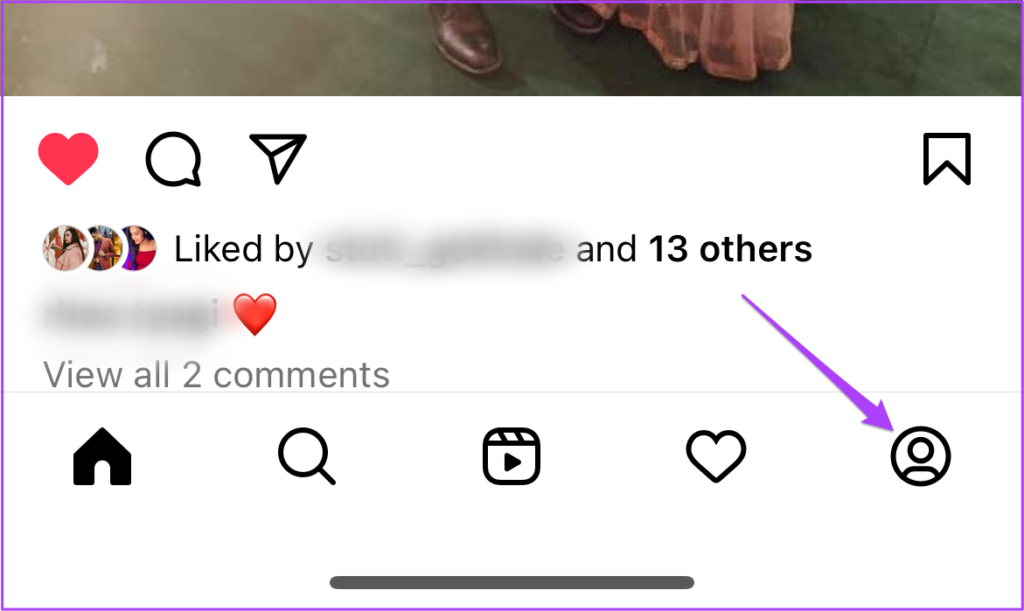
Étape 3 : Appuyez sur l'icône du menu hamburger dans le coin supérieur droit et sélectionnez Paramètres et confidentialité.
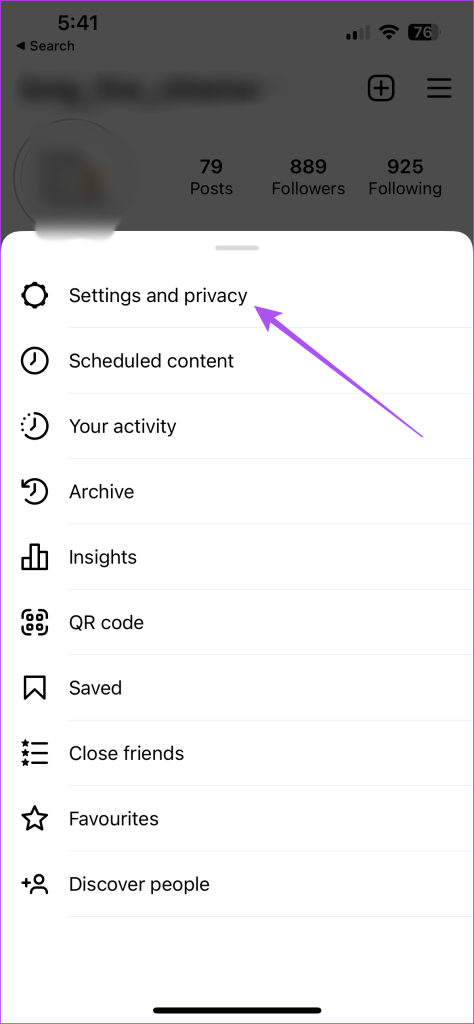
Étape 4 : Faites défiler vers le bas et appuyez sur Messages et réponses aux histoires.
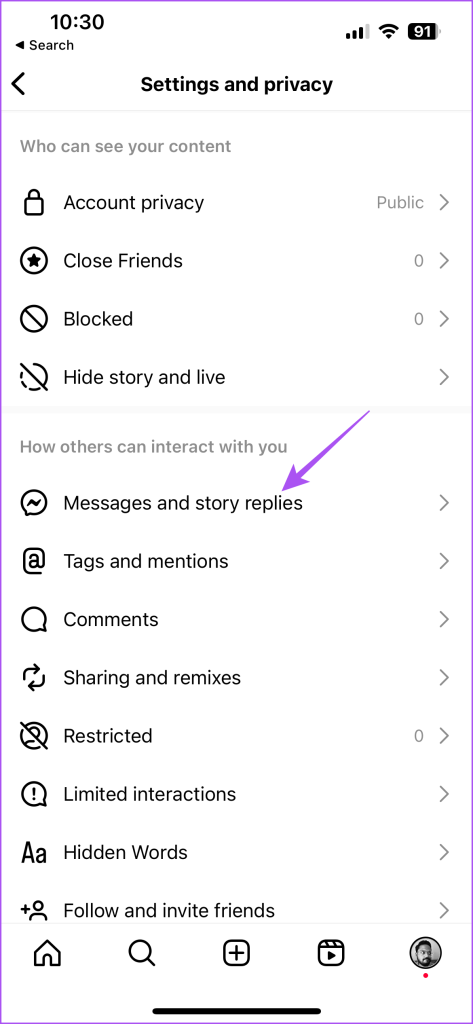
Étape 5 : Sélectionnez Contrôles de message.
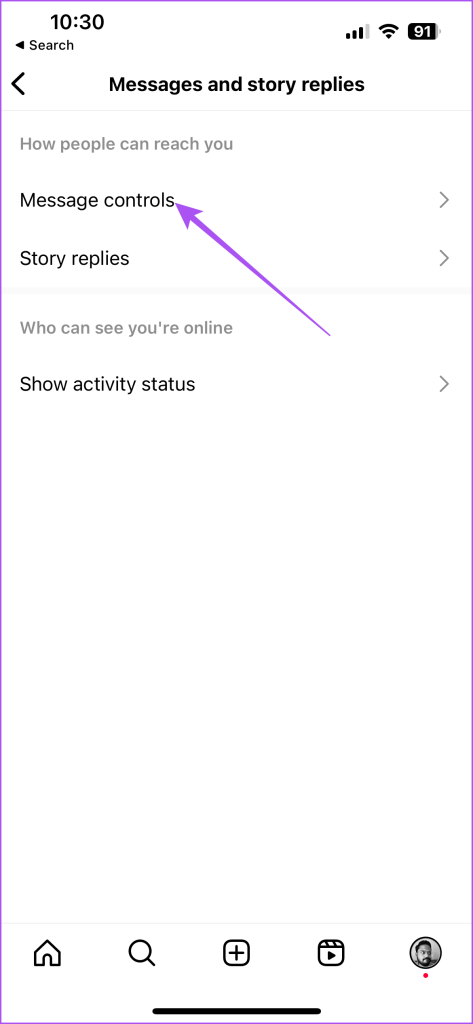
Étape 6 : Vérifiez et assurez-vous que vous avez activé tous les paramètres requis pour pouvoir discuter avec vos amis.
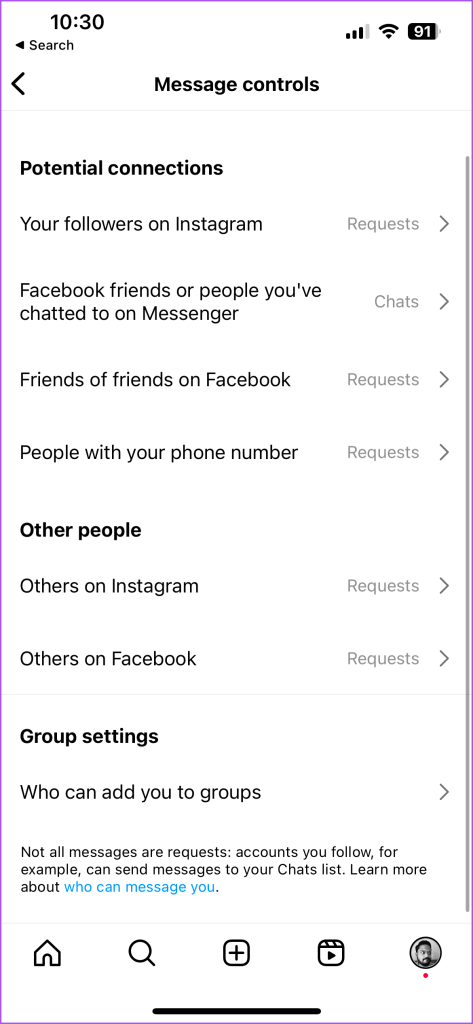
Étape 7 : Revenez en arrière et ouvrez vos DM pour vérifier si le problème est résolu.
Forcer la fermeture et la relance de l'application lui donnera un nouveau départ sur votre iPhone ou Android. Si Instagram fonctionne en arrière-plan depuis longtemps, forcez la fermeture et relancez l'application.
Étape 1 : Sur l’écran d’accueil de votre iPhone, faites glisser votre doigt vers le haut et maintenez-le enfoncé pour afficher les fenêtres de l’application en arrière-plan.
Étape 2 : faites glisser votre doigt vers la droite pour rechercher Instagram, puis vers le haut pour supprimer l'application.
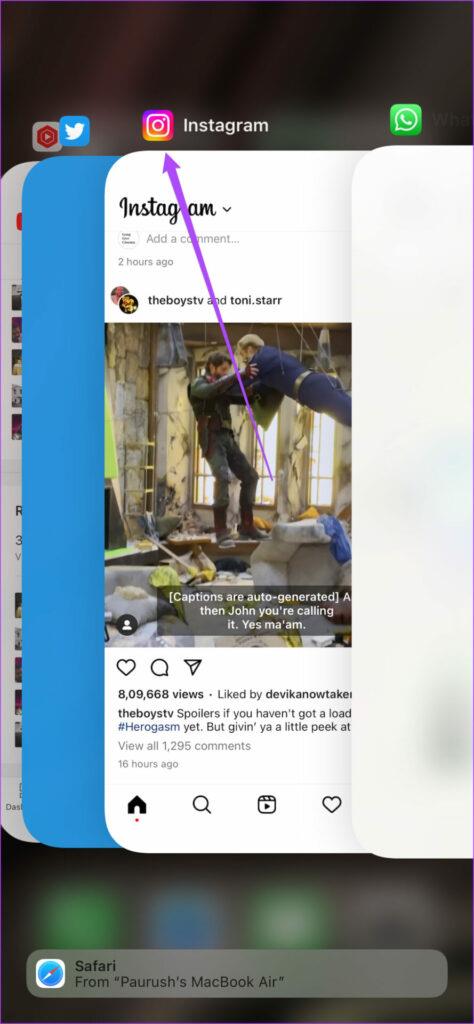
Étape 3 : Ouvrez Instagram et vérifiez si le problème est résolu.
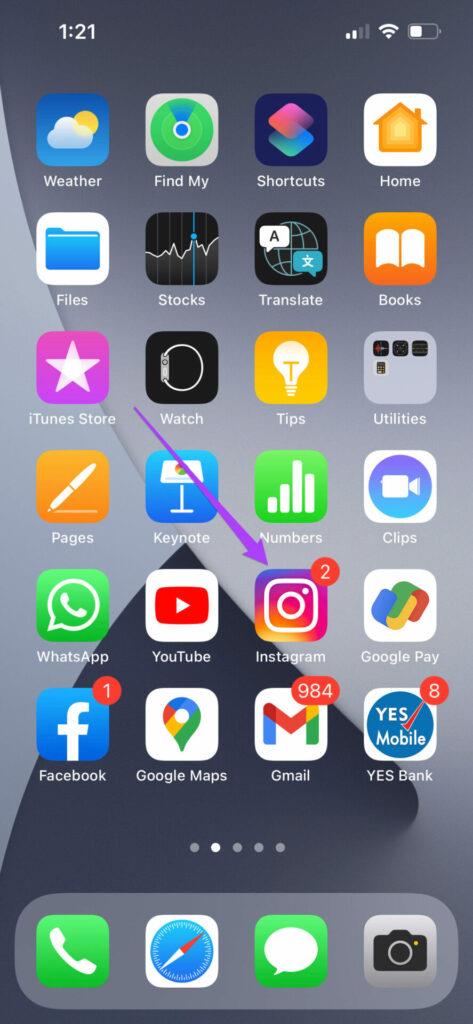
Étape 1 : Appuyez longuement sur l'icône de l'application Instagram et appuyez sur Informations sur l'application.
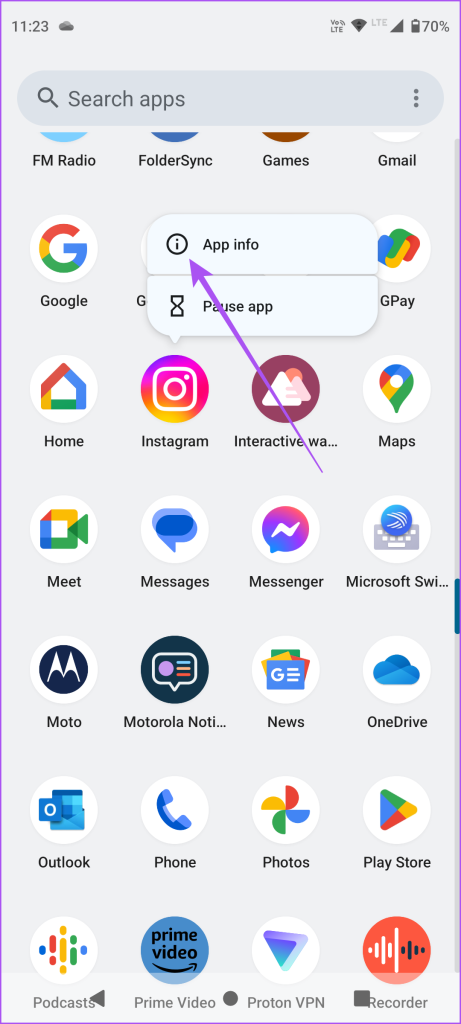
Étape 2 : Appuyez sur Forcer l’arrêt.
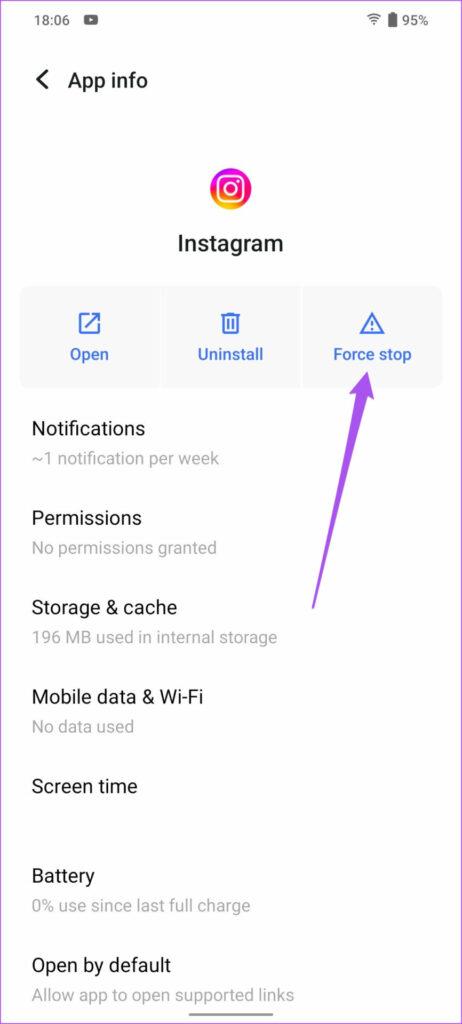
Étape 3 : Sélectionnez Ok pour confirmer.
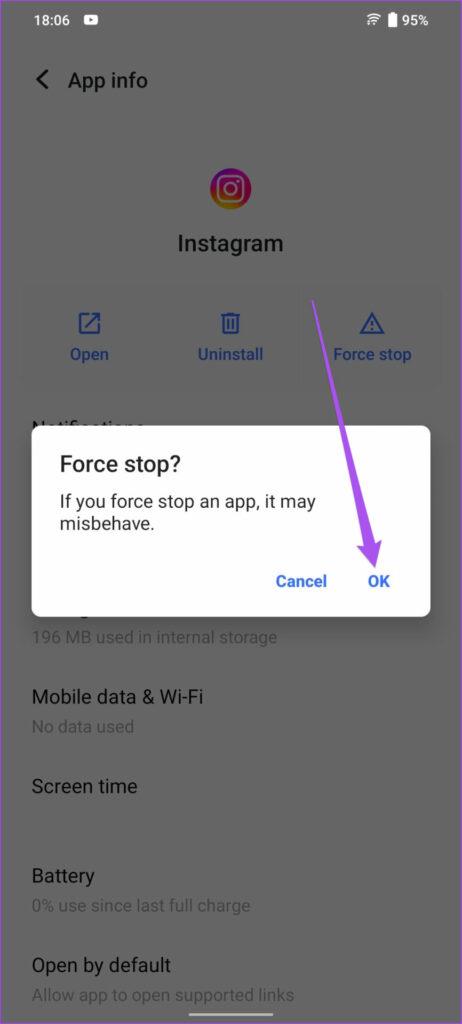
Étape 4 : Fermez les informations sur l'application et ouvrez Instagram pour vérifier si le problème est résolu.

Vous pouvez installer la dernière version d'Instagram si les réactions aux messages ne fonctionnent toujours pas. Un bug ou un problème dans la version actuelle est à l'origine de ce problème. Vous pouvez utiliser les liens suivants pour mettre à jour Instagram selon votre appareil respectif. Une fois cela fait, cela devrait aider à résoudre le problème.
Mettre à jour Instagram sur Android
Mettre à jour Instagram sur iPhone
Si aucune des solutions ne fonctionne, nous vous suggérons de passer à la version web d'Instagram. La plateforme vous permet d'accéder à toutes ses fonctionnalités sur le plus grand écran de votre ordinateur. Visitez simplement le site officiel d'Instagram et entrez les détails de votre compte pour vous connecter. Vous pouvez également vous référer à notre article sur la façon de publier sur Instagram en utilisant votre PC ou Mac . Vous pouvez également l'ajouter en tant qu'application Web à l'aide de Chrome ou Safari.
Ces solutions devraient vous aider si vous ne pouvez pas réagir aux messages sur Instagram. Même si vous n'êtes pas un utilisateur régulier d'Instagram, vous pourriez rencontrer certaines publications contenant du texte important comme des citations, des anecdotes, des actualités, etc. Vous pouvez partager la publication avec vos amis. Mais pour votre information, vous pouvez également copier le texte d'une publication Instagram et l'enregistrer dans votre application Notes ou dans d'autres applications.
Vous êtes confronté au problème du logiciel AMD Adrenalin qui ne fonctionne pas ou ne s
Pour corriger l
Apprenez à maîtriser le chat Zoom, une fonctionnalité essentielle pour les visioconférences, avec nos conseils et astuces.
Découvrez notre examen approfondi de l
Découvrez comment récupérer votre Instagram après avoir été désactivé en suivant nos étapes claires et simples.
Découvrez comment savoir qui a consulté votre profil Instagram avec nos solutions pratiques. Sauvegardez votre vie privée tout en restant informé !
Apprenez à créer des GIF animés facilement avec votre Galaxy S22. Découvrez les méthodes intégrées et des applications pratiques pour enrichir votre expérience.
Découvrez comment changer la devise dans Google Maps en quelques étapes simples pour mieux planifier vos finances durant votre voyage.
Microsoft Teams s
Vous obtenez l








